La velocità della tua connessione Internet è influenzata da molti elementi diversi, molti dei quali sono fuori dalla tua portata e/o giurisdizione. Detto questo, non c'è un modo per trasformare una connessione Internet lenta in una a velocità di illuminazione se il tuo provider non ti offre abbastanza larghezza di banda, qualunque cosa tu faccia. Questo post mira solo a fornire consigli generici su come migliorare un po' le cose, se possibile, e se applicabile a ciascun caso.
DNS
A volte la navigazione nei siti Web sembra essere un po' "goffa" con immagini non caricate correttamente, valori di latenza elevati tra il computer e il server di risoluzione DNS e problemi di cache online. Questo potrebbe essere un segno che il DNS del tuo provider Internet non è all'altezza del compito, quindi potresti dover passare a un'opzione alternativa. Le due alternative di server DNS più popolari sono Google Public DNS e OpenDNS, ma ci sono anche molte più alternative gratuite.
Ecco come passare al DNS pubblico di Google su distribuzioni basate su Ubuntu. Apri le impostazioni di rete e vai su "Impostazioni avanzate". Si aprirà una nuova finestra in cui troverai le schede "Impostazioni IPv4 e IPv6". Passare a entrambi e modificare il "Metodo" da Automatico (DHCP) a Automatico (DHCP) solo indirizzi. Quindi inserire "8.8.8.8" nella casella Server DNS della scheda IPv4 e "2001:4860:4860::8888" nella scheda IPv6. Ora, fai clic sul pulsante "Salva" e il gioco è fatto.
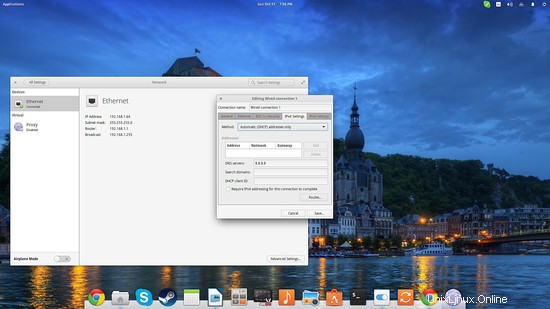
Per verificare se le tue nuove impostazioni DNS funzionano correttamente o meno, inserisci un indirizzo IP fisso che punti a un sito Web e verifica se viene risolto correttamente. Inserisci "91.189.94.40" nella barra degli indirizzi del browser e se viene risolto su ubuntu.com, hai fatto le cose per bene. Puoi sempre ripristinare il tuo DNS predefinito lasciando vuota la casella dei server DNS e reimpostando il metodo su "Automatico (DHCP)". Puoi anche confrontare il tuo nuovo DNS utilizzando l'utilità di benchmarking DNS open source namebench e vedere quanto è diventata davvero più veloce la tua navigazione in Internet. Vale la pena notare che la modifica del DNS migliora anche la privacy, la sicurezza e potrebbe potenzialmente aprire l'accesso ai contenuti geobloccati.
Firewall e sicurezza
Capita spesso che firewall aggressivi causino colli di bottiglia alla normale navigazione e download. Se non ne hai davvero bisogno, modifica le loro impostazioni per consentire a più traffico di passare avanti e indietro senza un controllo proattivo o disabilitale completamente. Puoi aprire un terminale e dare "sudo iptables -L" per determinare quali sono le tue impostazioni del firewall a livello di kernel Linux. Per i firewall di livello superiore, dovrai controllare le impostazioni del router e gli strumenti software specifici che stai utilizzando a tale scopo.
Se stai usando Fedora o CentOS, è probabile che SELinux sia abilitato per impostazione predefinita. Questo software altrimenti magnifico potrebbe causare un aumento delle latenze, quindi potresti voler disabilitarlo. Per farlo, apri il file di configurazione /etc/sysconfig/selinux come root e trova la riga che contiene “SELINUX=enforcing” e cambiala in “SELINUX=disabled” e salva il file. Si spera che le cose diventino un po' più veloci in questo modo, ma dovresti considerare il livello di sicurezza richiesto nel tuo sistema prima di disabilitare SELINUX. Una soluzione mediana sarebbe l'opzione “SELINUX=permissive” che mantiene attivo il modulo di sicurezza, ma limitato alla stampa di messaggi di avviso.
Impostazione MTU
MTU sta per Maximum Transmission Unit ed è fondamentalmente un parametro che determina la dimensione massima dei pacchetti di dati che possono essere trasferiti dalla rete al sistema. Se il valore MTU è troppo piccolo, stai paralizzando la tua velocità occupando un numero elevato di pacchetti e, se è troppo grande, stai lasciando che la trasmissione dei dati occupi porzioni significative della tua larghezza di banda per periodi di tempo più lunghi, causando essenzialmente un ritardo . Quindi, c'è un rapporto aureo come in tutto davvero e se vuoi spremere le massime prestazioni dalla tua connessione Internet, puoi determinare e impostare il tuo MTU su un valore ottimale.
Aprire una nuova sessione del terminale e avviare i test di ping per vedere qual è il valore MTU ottimale. Usa il seguente comando:
ping -M do -s 1472 howtoforge.com
Inizia con 1472 e riduci 10 per 10 finché non trovi il valore più alto che indica lo 0% di perdita di pacchetti, usando "Ctrl+C" per annullare ogni ping.
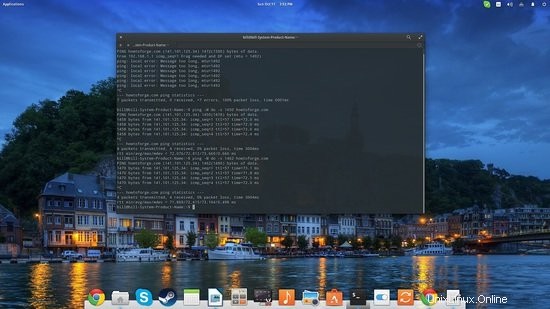
Dopo aver determinato il valore MTU ottimale, vai su /etc/network/interfaces:
nano /etc/network/interfaces
E aggiungi una riga "mtu 1462" (o qualsiasi valore tu abbia trovato come il migliore) e salva il file. Tieni presente che devi aprire il file di configurazione come amministratore di sistema, altrimenti non sarai in grado di salvare le modifiche. Si spera che questo acceleri un po' le cose senza causare errori nel pacchetto dati di rete.
Browser
Se tutto quanto sopra non è riuscito a fornire qualcosa di veramente degno di nota, potresti voler ricorrere alle impostazioni del browser come ultimo tentativo per dare una piccola spinta al meglio alla tua navigazione in Internet. Firefox e Chrome/Chromium hanno iniziato a utilizzare provvisoriamente un metodo di memorizzazione nella cache più semplice e veloce che potrebbe accelerare un po' la normale navigazione. Per abilitarli, procedi come segue:
Su Chrome, inserisci quanto segue nella barra degli indirizzi e premi invio:
chrome://flags/#enable-simple-cache-backend
Quindi individua la "Cache semplice per HTTP" e scegli l'opzione di abilitazione.
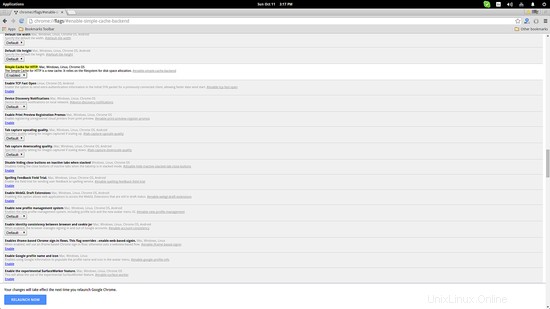
Su Firefox, inserisci quanto segue nella barra degli indirizzi e premi invio:
about:config
Quindi cerca browser.cache.use_new_backend e fai doppio clic per aprire una nuova finestra di configurazione. Cambia il valore "0" in "1" e premi "OK" e il gioco è fatto.
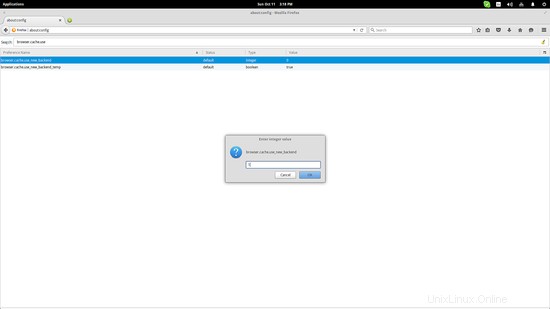
Infine, puoi utilizzare il browser Opera che offre una versione Linux aggiornata. Opera dispone di una "modalità Turbo" che, quando abilitata, attiva una compressione lato server delle immagini fino all'80%, consentendo essenzialmente di navigare più comodamente su connessioni Internet più lente.